每个人都知道一般公司的需求文档以PDF格式传递给开发人员,因此可以防止PDF无意中触摸键盘来修改文件内容。那么,我们毕业时会写毕业设计。当我们用文字编辑毕业设计报告并将其发送给教师查看时,我们也建议使用PDF格式。因为不可能造成格式混乱。此外,当文档转换为PDF格式时,它占用的内存空间更少,更有利于传输。转换为PDF可以避免由其他软件引起的不兼容性和字体替换问题,使文档更加灵活。那么我们要看多少张pdf?我们可以合并pdf,我们怎么合并?我们来看看吧。
之前的准备工作 合并pdf
经常使用pdf文件的人应该知道文件格式本身不能编辑和纠正文件的内容,所以不要说文件是合并的。因此,您需要使用pdf工具成功合并多个pdf文件。
现在开始使用我们的产品并转到sanpdf.com主页,点击“现在下载“下载SanPDF桌面..
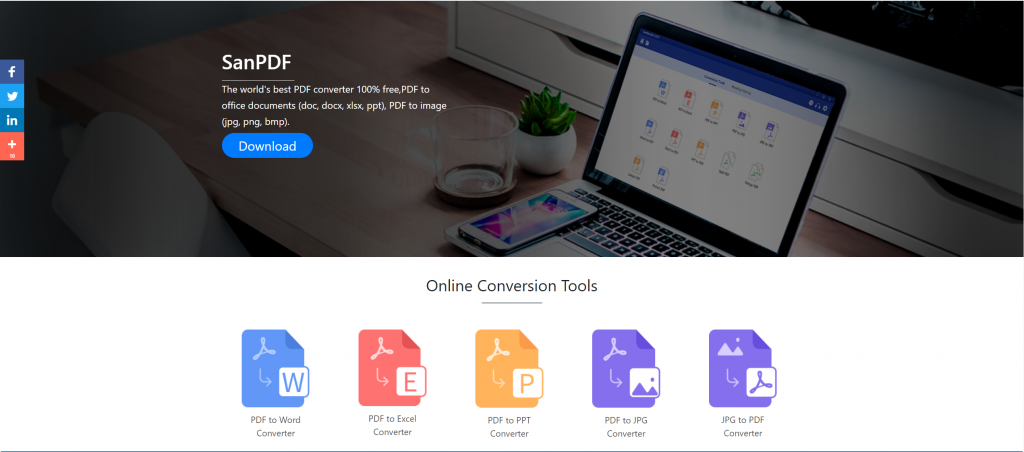
下载完成后,打开下载的文件并开始安装SanPDF客户。您可以选择所需的安装路径,或者是否创建开始菜单文件夹。选择后,单击“安装”开始安装。安装完成后,桌面上会出现一个SanPDF图标。
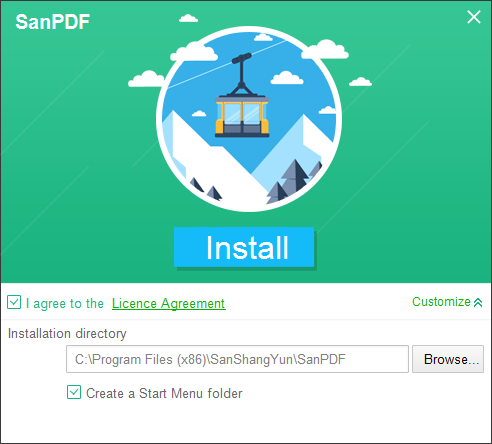
PS:如果你已经完成了前两个步骤,请用我们可爱的小手移动鼠标来打开我们的客户端。
打开Sanpdf PC,进入这个界面,我们需要合并PDF功能,所以我们现在点击“pdf Merge”功能。
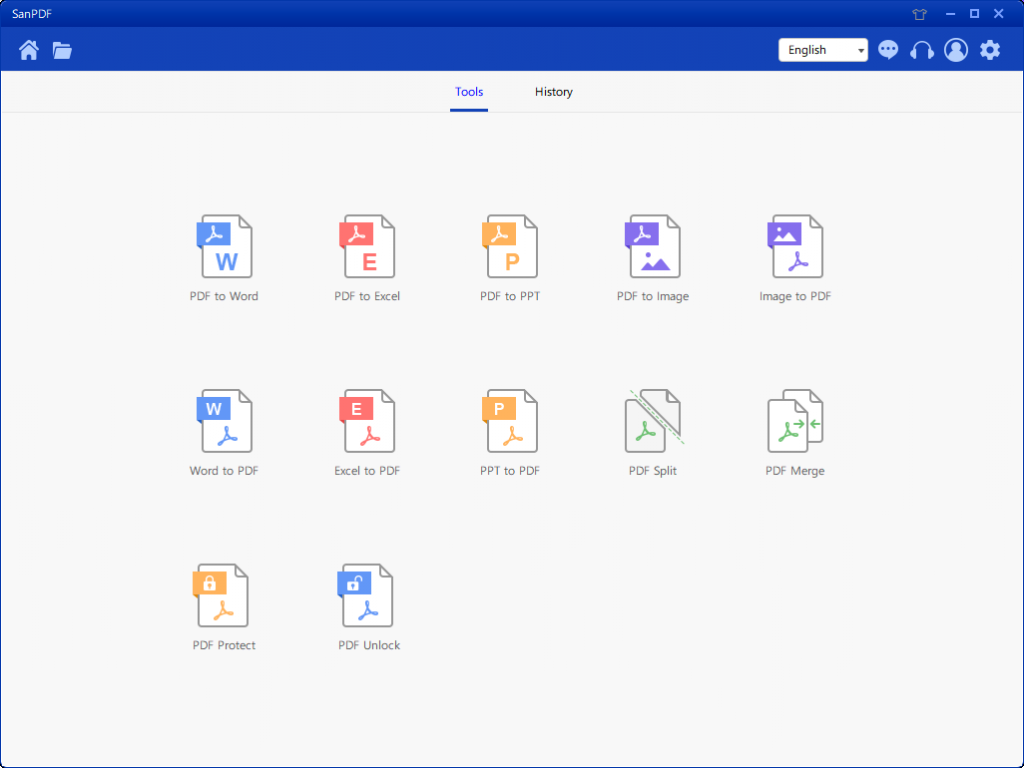
打开PDF合并功能选项后。接下来,我们可以看到这个界面
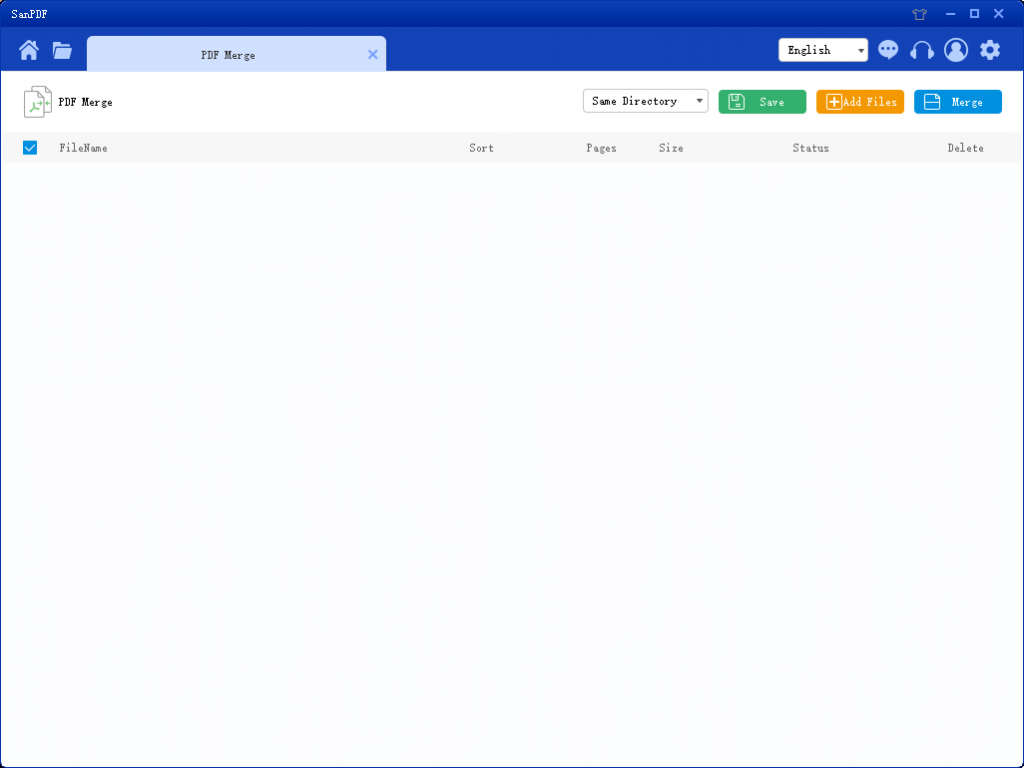
右上角有三个不同的颜色按钮,绿色是Sava,您可以选择要将文件保存到的特定目录。黄色的是添加文件,这是一个添加文件的按钮。您可以单击此按钮以选择要合并的文件。蓝色是开始合并,点击它,程序将开始为你合并文件。现在我们单击Add Flies进入文件选择界面,选择要合并的PDF文件。
选择文件后,您可以看到所选文件已出现在等待合并的队列中。在图中的下拉菜单中,您可以选择保存拆分文件的位置,您可以选择保存目录或保存到桌面。
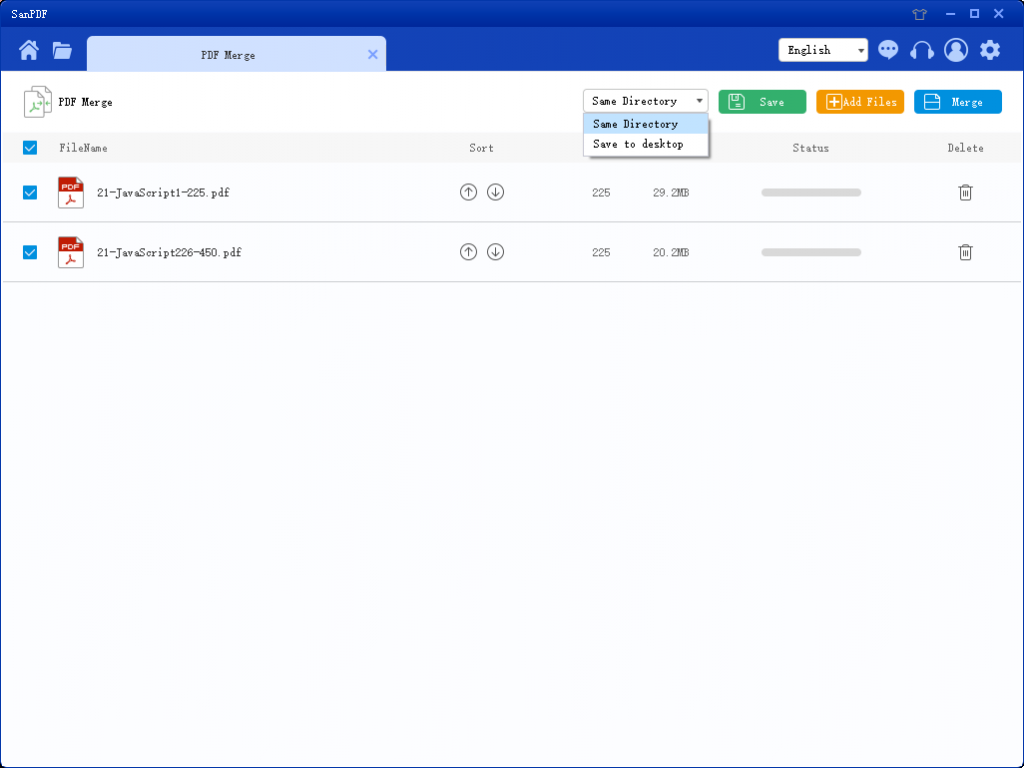
图中的选项可以对文件进行排序并查看文件中的页数,以便您可以观察所选的文件页数。您还可以按向上和向下箭头图标进行排序,以排列所需的合并顺序。
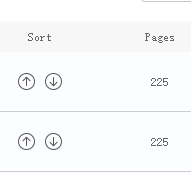
设置选项后,可以单击蓝色按钮开始合并。合并完成后,您可以在所选的保存位置中看到名称为Merge的文件。这是合并文件。

什么 还有Sanpdf吗?
anPDF 由三尚云科技有限公司团队开发,并支持 各种文档格式,如PDF和电子书。它还提供了这种能力 在PDF和办公文档之间进行转换。
我们致力于 为互联网用户创造便捷智能的产品。我们希望 通过技术为您的生活和办公室开发应用软件 创新和人性化的设计理念。我们希望帮助您改善 工作效率,为您的生活带来更多便利,让您的生活更加丰富 和多彩。
SanPDF支持多种文件格式,如PDF,XPS,DjVu,CHM,Mobi,EPUB电子书和漫画书。
SanPDF可以帮助您 实现PDF文件转换,如PDF到Word(.doc,.docx),PDF到 Excel(.xls,.xlsx),PDF到PPT(.ppt,.pptx),Word到PDF,Excel到PDF,PPT到 PDF和PDF到JPEG,PNG,BMP图像,拆分或合并PDF。
桌面和网络, 方便舒适
桌面和Web都有 可随时随地满足您的需求。
桌面版支持 适用于Windows XP / Vista / 7/8/10,Web版本支持Windows / Mac / Linux和 其他操作系统。
平面设计风格, 简洁明快的操作界面。